Cel puțin o dată în viața noastră, am șters o fotografie sau un document important pe smartphone-urile noastre din întâmplare. Spre deosebire de majoritatea sistemelor de operare desktop care au un coș de gunoi / coș de gunoi unde puteți recupera aceste fișiere, Android nu are nicio funcție similară încorporată în mod implicit. Nu este nevoie de panică. Există modalități prin care puteți recupera fișiere / date șterse de pe dispozitiv. Vă vom arăta trei moduri în care puteți face acest lucru, indiferent dacă dispozitivul dvs. este înrădăcinat sau nu.
Actualizare : consultați videoclipul nostru despre modul în care puteți recupera fișierele șterse atât pe dispozitive înrădăcinate, cât și pe cele înrădăcinate. Aceasta include cele mai recente metode, așa că ar trebui să aruncați o privire:
Înainte de a începe
Înainte de a încerca recuperarea, asigurați-vă că dezactivați conexiunea celulară / conexiunea Wi-Fi, astfel încât să nu fie actualizate sau descărcate nimic pe dispozitiv. De asemenea, nu opriți dispozitivul.
Recuperarea fișierelor pierdute pe dispozitivul dvs. Android [Root required]
Pentru dispozitivul Android înrădăcinat, puteți utiliza Undeleter pentru a încerca recuperarea datelor șterse.
paşi
- Mai întâi, instalați aplicația din Magazin Google Play. Este gratuit pentru a descărca și vizualiza fișierele recuperabile, dar trebuie să plătiți pentru a recupera efectiv fișierele.

- Selectați ceea ce doriți să recuperați: Datele aplicației (cum ar fi SMS) sau fișierele șterse (cum ar fi fotografiile, videoclipurile, documentele etc.).
- După instalare, deschideți aplicația și acordați-i accesul la root.
- Selectați locația de stocare (memorie internă sau card SD) din care doriți să recuperați datele pierdute și apoi să scanați locația selectată.

- După ce ați terminat, veți putea vedea toate datele recuperabile după categorie: Imagini, audio, video, documente, chiar cărți!

- Pentru a salva fișierele înapoi pe dispozitiv, trebuie să faceți upgrade la Undeleter Pro printr-o achiziție în aplicație, care costă 3, 99 USD . De asemenea, aveți opțiunea de a salva în Dropbox sau Google Drive.
Recuperarea datelor (fișierelor) pentru dispozitivele Android care nu sunt înrădăcinate
Nici o rădăcină, nici o problemă. Încă puteți recupera datele pierdute utilizând metodele prezentate mai jos. Dacă sunteți un utilizator de dispozitiv Android înrădăcinat, dar nu doriți să plătiți 3, 99 USD pentru Undeleter Pro, puteți să urmați pașii de mai jos ca o alternativă.
1. Instalați Dumpster
Dumpster funcționează ca recipientul de reciclare pe sistemul de operare desktop. Odată instalat, acesta va salva toate fișierele șterse pentru dvs. cu excepția cazului în care doriți să le eliminați definitiv prin accesarea aplicației pentru a face acest lucru.

Nu aveți nevoie de acces root pentru a utiliza această aplicație. Cu toate acestea, dacă sunteți înrădăcinată, vă va solicita să acordați permisiuni de root pentru o performanță îmbunătățită. Dumpster poate salva cele mai comune fișiere, inclusiv mp4, png, jpg, mp3, ogg, wma, pdf, doc, apk, zip și multe altele.

Puteți să-l setați pentru a curăța automat articolele șterse după câteva zile sau chiar pentru a seta anumite formate de fișiere pentru salvare sau ignorare. Aplicația este gratuită, dar puteți să faceți upgrade pentru a primi mai multe opțiuni și să eliminați anunțurile.
Notă: Dumpsterul poate recupera numai fișierele pe care le ștergeți după ce ați instalat aplicația. Dacă doriți să recuperați alte date pierdute, puteți face acest lucru utilizând a doua metodă.
2. Utilizați o aplicație desktop pentru a recupera fișierele șterse
O altă metodă dovedită pentru a recupera datele pierdute pe Android este conectarea dispozitivului la un computer și rularea unui instrument de recuperare a fișierelor. Există multe instrumente de recuperare a datelor, cum ar fi Wondershare Dr. Phone (Windows și Mac OS X) sau Coolmuster, dar vă vom arăta cum să utilizați un alt instrument - Recuva, pentru a salva fișierele șterse înainte de a fi pierdute pentru totdeauna.
Notă: Recuva este disponibilă numai pentru Windows și va funcționa numai pentru carduri externe de stocare (card SD).
paşi
- Descărcați Recuva și instalați-l.
- Conectați dispozitivul la un computer printr-un cablu USB.
- Rulați Recuva și selectați tipul de fișier pe care doriți să îl recuperați, de ex. Muzică, Documente, Imagini etc.

- Alegeți locația în care doriți să recuperați datele, adică cardul SD. Puteți chiar să selectați locația specifică pentru a încerca recuperarea.

- Dacă nu recunoaște formatul cartelei de memorie, copiați tot conținutul cardului SD pe computer și formatați-l ca FAT32. Apoi, copiați fișierele înapoi pe cardul SD și selectați-l din nou pe Recuva.
- Ultimul pas este să scanați locația selectată și să vă revedeți din nou fișierele pierdute!
Este recomandat să salvați mai întâi fișierele recuperate pe PC înainte de a le copia înapoi pe dispozitivul dvs. Android pentru a preveni conflictele.
Concluzie
Ștergerea informațiilor importante accidental nu trebuie să fie sfârșitul lumii. Cu metodele și instrumentele descrise mai sus, recuperarea datelor pierdute este posibilă, dacă urmați cu atenție fiecare pas. Spuneți-ne cum funcționează aceste metode pentru dvs. și nu uitați să ne spuneți dacă știți alte instrumente excelente care pot ajuta la recuperarea datelor șterse pe dispozitivul Android.

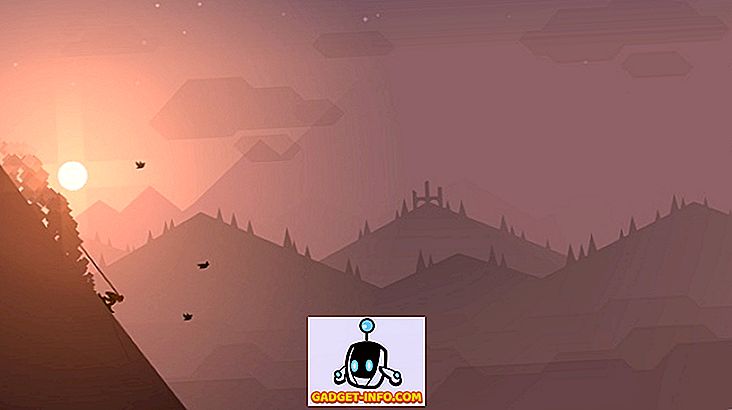






![cea mai bună galerie - O parodie a social media [Video]](https://gadget-info.com/img/best-gallery/213/parody-social-media.jpg)
